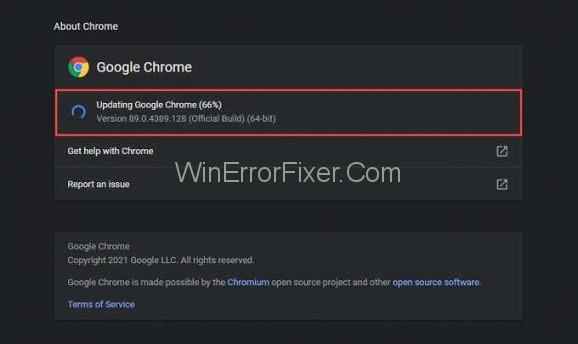Roblox adalah platform game di mana Anda dapat membuat game Anda sendiri dan melanjutkan dan memainkan game yang telah dibuat oleh orang lain juga. Ini benar-benar platform yang bagus yang telah dibuat pada tahun 2005 tetapi dalam beberapa tahun terakhir ini telah menyebabkan banyak orang menoleh dan mencoba permainan baru ini. Ini adalah salah satu dari sedikit platform yang memungkinkan Anda bermain dan berkreasi di ruang yang sama. Ini bekerja biasanya baik dengan sistem operasi. Mereka kompatibel dengan sebagian besar dari mereka kecuali untuk macOS.
Ada masalah tertentu yang mungkin Anda hadapi juga saat menggunakan aplikasi ini. Jadi, Anda harus waspada terhadap penyebab dan solusi dari masalah tersebut. Hari ini kita membahas penyebab dan solusi dari satu masalah tertentu di sini. Ini adalah Kode Kesalahan Roblox 279. Ini adalah masalah yang dapat diselesaikan dengan cukup mudah jika Anda tahu apa yang harus dilakukan. Kami jelas di sini untuk membantu Anda sehingga Anda dapat menikmati platform dan permainan sepenuhnya. Jadi lihatlah, teman-teman. Kita akan mulai artikelnya sekarang.
Isi
Apa Penyebab Kode Kesalahan Roblox 279?
Ada beberapa hal yang dapat menyebabkan kesalahan Roblox. Kami akan membuat daftar semuanya di sini sehingga Anda mengetahui faktor-faktor yang dapat menyebabkan masalah ini. Jadi lihat kemungkinan penyebab di balik Kode Kesalahan Roblox 279 –
- Masalah Koneksi - Jika Anda memiliki koneksi internet yang buruk maka Anda juga dapat menampilkan kesalahan ini di layar. Anda perlu memeriksa koneksi kemudian dan memastikan bahwa Anda memiliki koneksi dan kecepatan Internet yang baik.
- Game Buruk – Jika server game buruk, maka kesalahan khusus ini juga dapat muncul kapan saja. Ini bukan masalah Anda, ini masalah permainan yang Anda coba mainkan.
- Windows Firewall – Terkadang Anda dapat menghadapi masalah karena Windows Firewall Anda sendiri. Firewall dapat memblokir beberapa bagian penting dari game yang perlu diakses agar game dapat dimainkan. Nah, itu pasti alasan yang cukup untuk menyebabkan kesalahan.
1. Matikan Windows Firewall
Jika firewall windows Anda menyebabkan masalah tetap ada maka Anda dapat dengan mudah menyelesaikan masalah dengan mematikan Windows Firewall. Ini dapat dengan mudah dilakukan dengan mengikuti langkah-langkah yang kami berikan kepada Anda di bawah ini –
Langkah 1: Pertama pergi ke menu start dan kemudian ketik Windows Defender Firewall.
Langkah 2: Oh di sebelah kiri Anda akan menemukan 'Aktifkan atau nonaktifkan Windows Defender Firewall'. Anda akan perlu untuk mengklik ini.
Langkah 3: Periksa apakah Windows Firewall dimatikan di bawah bagian publik dan pribadi. Kemudian klik oke. Periksa apakah masalahnya masih ada.
Jika masalahnya ada di sana maka Anda perlu beralih ke solusi berikutnya.
2. Pastikan Anda Menggunakan Browser yang Didukung
Jika Anda adalah seseorang yang tidak ingin mengunduh aplikasi di sistem atau komputer Anda, maka Anda pasti menggunakan browser web untuk memainkan game. Ini semua baik dan bagus karena banyak orang mengikuti metode ini dan kami tidak mengomentari pilihan yang Anda buat. Tetapi ketika Anda menggunakan browser web untuk memainkan game, maka Anda harus memastikan bahwa Anda menggunakan browser web yang didukung dan kompatibel dengan game tersebut.
Jika Anda menggunakan Chrome dan Firefox maka Anda harus memastikan bahwa Anda menggunakan yang terbaru. Peramban web perlu diperbarui saat ini dan bukan sesuatu yang ketinggalan zaman. Anda harus mengingat ini saat Anda bermain Roblox.
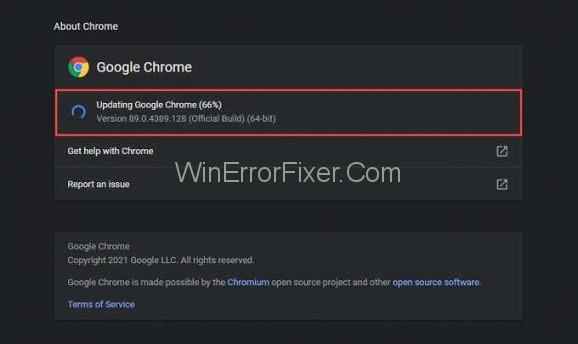
3. Nonaktifkan Pengaya Browser Pihak Ketiga
Pengaya pihak ketiga dapat menjadi masalah nyata jika dipasang di komputer Anda. Anda dapat dengan mudah menggunakan segala jenis add-on seperti bahkan pemblokir iklan dapat menyebabkan kesalahan ini, jadi pastikan Anda menonaktifkan semuanya. Setelah Anda menonaktifkan iklan pihak ketiga, periksa apakah masalahnya masih ada atau tidak. Jika tidak ada maka Anda tahu apa yang menyebabkan masalah dan jika tidak maka Anda beralih ke solusi berikutnya.
4. Buka Port yang Diperlukan
Masalah ini dapat disebabkan karena alasan bahwa port Roblox yang diperlukan tidak akan ada di komputer Anda. Jadi, inilah cara Anda mendapatkan port yang diperlukan –
Langkah 1: Masuk ke panel kontrol router sebagai administrator. Lalu pergi ke kategori bernama port forwarding.
Langkah 2: Masukkan alamat IP sistem Anda dan kemudian Anda harus memasukkan kisaran port 49152–65535 dan pilih UDP sebagai protokol.
Langkah 3: Mulai ulang router.
Periksa apakah masalahnya hilang atau tidak.
Jangan Lewatkan: 1) Kode Kesalahan Pengalaman GeForce 0x0003
2) Kesalahan 503 Layanan Tidak Tersedia
5. Matikan Antivirus Pihak Ketiga
Ada kasus di mana anti-virus pihak ketiga akan menyebabkan banyak masalah pada permainan dan kemudian akan menyebabkan kesalahan ini. Jadi untuk memperbaiki kesalahan, Anda harus mematikan atau menonaktifkan semua perangkat lunak anti-virus pihak ketiga yang Anda miliki di perangkat Anda. Ini sangat penting sebagai metode solusi bagi Anda untuk melakukannya. Sekarang yang perlu Anda lakukan adalah mematikannya dan memeriksa apakah masalahnya hilang atau tidak.
Kesimpulan
Terima kasih banyak telah membaca artikel ini di sini. Kami berharap bahwa masalah yang Anda hadapi telah terpecahkan. Ini memang artikel yang sangat panjang dan karena Anda tidak dapat mengetahui hanya dengan melihat apa yang menyebabkan masalah, Anda harus membaca seluruh daftar solusi yang kami miliki.
Ini akan menjadi sibuk dan Anda jelas perlu waktu untuk melunasinya. Tidak apa-apa meskipun karena ini mungkin hanya membantu Anda dalam memecahkan masalah. Terima kasih banyak telah membaca sampai akhir. Kami ingin Anda memberi kami umpan balik tentang artikel tersebut. Anda dapat meninggalkannya di bagian komentar di bawah. Semoga hari kalian menyenangkan dan jaga diri kalian di tengah pandemi.